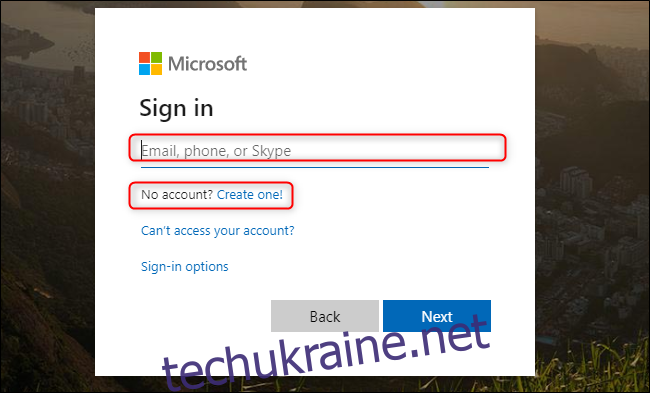Microsoft Teams безпосередньо конкурує зі Slack і замінить Skype для бізнесу, як провідна платформа для спільного спілкування для великого та малого бізнесу. Налаштуйте організацію в Teams і запросіть своїх колег розпочати спілкування, обмін інформацією та інтеграцію.
Як створити організацію в Microsoft Teams
Спрямуйте будь-який браузер на «teams.microsoft.com” та увійдіть у свій обліковий запис Microsoft. Ви можете створити обліковий запис безкоштовно, якщо у вас його ще немає.
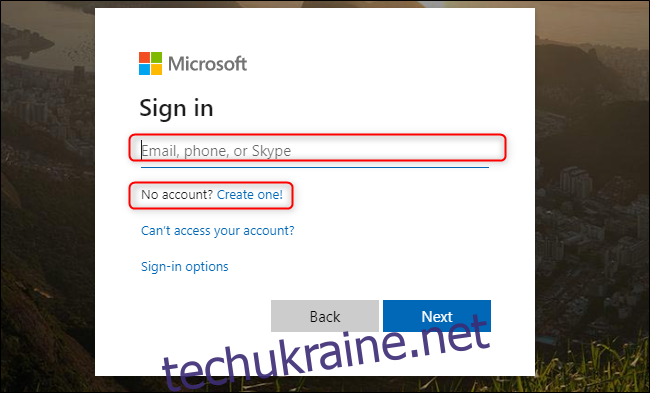
Після входу у свій обліковий запис Microsoft виберіть «Завантажити програму Windows», щоб завантажити та встановити програму на свій пристрій Windows, macOS, iOS, Android або Linux.
Версія веб-програми на основі браузера не підтримує дзвінки в режимі реального часу або зустрічі, але іноді отримати доступ до Teams через веб-переглядач набагато швидше. Якщо ви хочете отримати доступ до Teams через свій браузер, не завантажуючи програму, натисніть «Використовувати замість цього веб-програму».
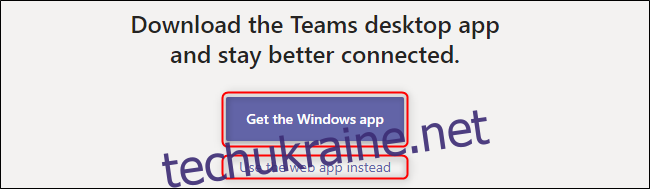
Коли програму Teams буде вперше встановлено на вашому пристрої, вам може знадобитися ввійти знову. Після цього натисніть «Зареєструватися для команд», щоб почати налаштування організації.
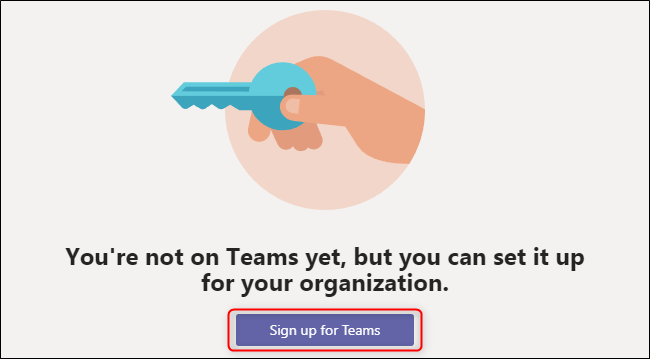
Відкриється нова веб-сторінка, де ви зможете ознайомитися з повним списком функцій і порівняти тарифні плани. Teams безкоштовний, якщо ви не використовуєте його ні з іншими програмами Microsoft Office 365.
Якщо ви приєднуєтеся до існуючої організації, виберіть «Уже користуєтеся командами? Увійти.” Після того, як ви ввійдете в систему, ви будете готові вивчити існуючу інфраструктуру Teams вашої організації та почати спілкуватися зі своїми колегами.
Якщо ви створюєте нову організацію, натисніть «Зареєструватися безкоштовно».
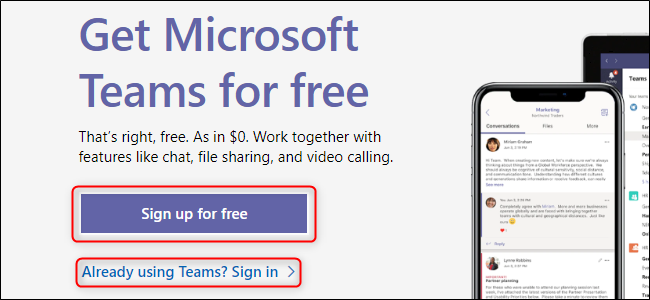
Введіть свою електронну адресу, а потім виберіть «Далі».
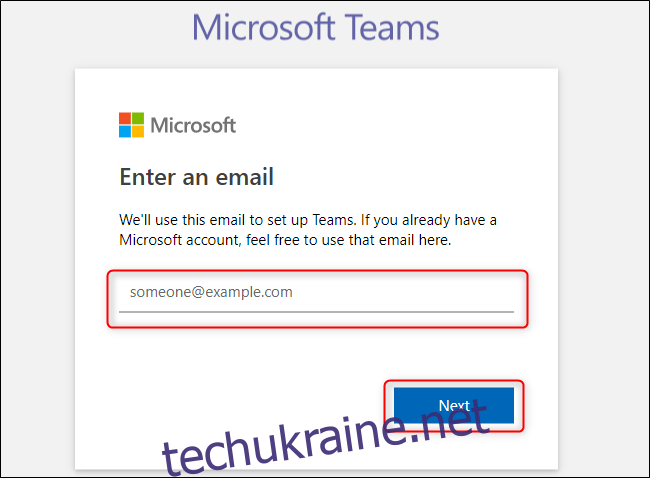
Введіть своє ім’я та прізвище, а також назву вашої компанії чи організації. Коли ви закінчите, натисніть «Налаштувати команди».
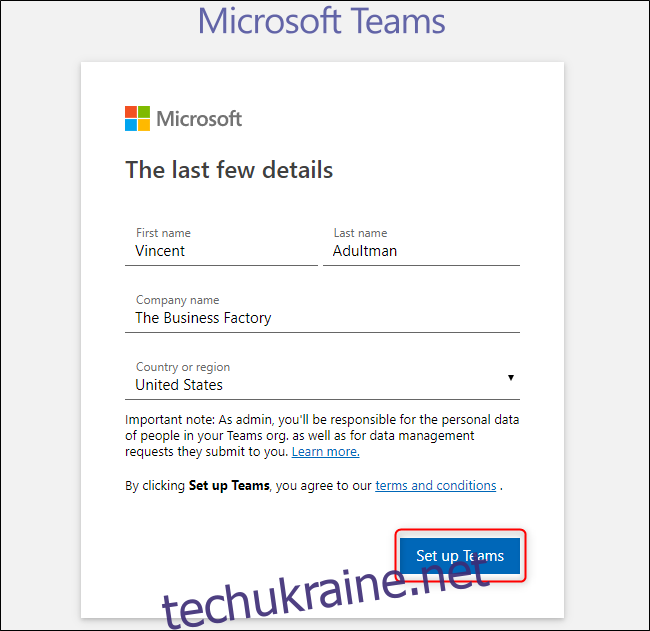
Припускаючи, що назва вашої організації ще не зайнята, Teams почне створювати вашу організацію, а потім відкриє веб-програму. Щойно ви вперше ввійдете в Teams, він запитає ваше ім’я та зображення (обидва – необов’язкові), а потім проведе вас через інтерфейс та функції.
Як запросити людей до вашої організації в Microsoft Teams
Ви отримаєте електронний лист із посиланням, яке можна надіслати колегам, щоб запросити їх приєднатися до вашої нової організації Teams. Команди також привітатимуть вас за цим посиланням, коли ви вперше ввійдете.
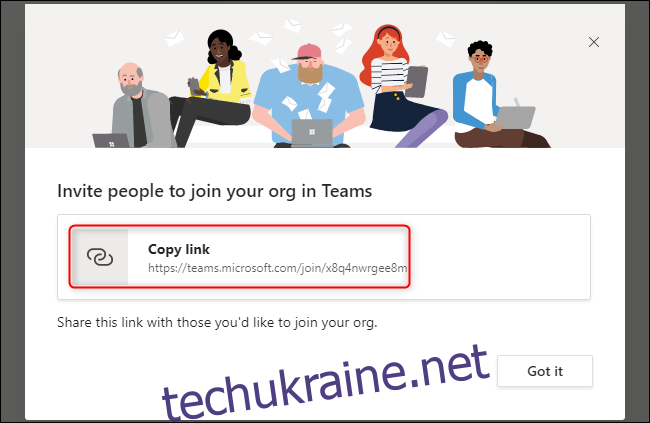
Ви завжди можете запросити нових людей до своєї організації за допомогою програми Teams. Виберіть вкладку «Команди» зліва, а потім натисніть «Запросити людей».
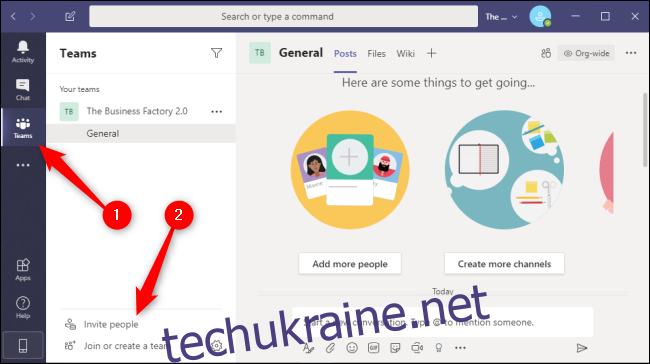
У цьому меню ви можете скопіювати посилання для запрошення в буфер обміну, запросити контактів безпосередньо зі списку контактів електронної пошти або запросити людей з різними адресами електронної пошти. Ці адреси електронної пошти не обов’язково повинні бути адресами електронної пошти Microsoft, але запрошеним буде запропоновано використовувати свої адреси електронної пошти для створення облікового запису Microsoft.
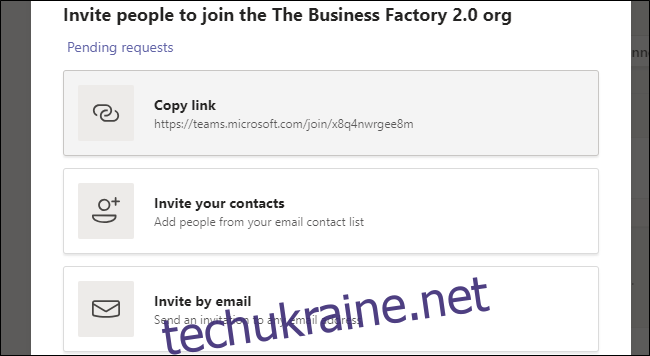
Ваші запрошені отримають електронний лист, схожий на наведений нижче. Щоб приєднатися до організації, вашим колегам потрібно натиснути «Приєднатися до команд» у цьому електронному листі. Вони також можуть натиснути кнопку «iOS” та “Android” для встановлення мобільного додатка для відповідного пристрою.
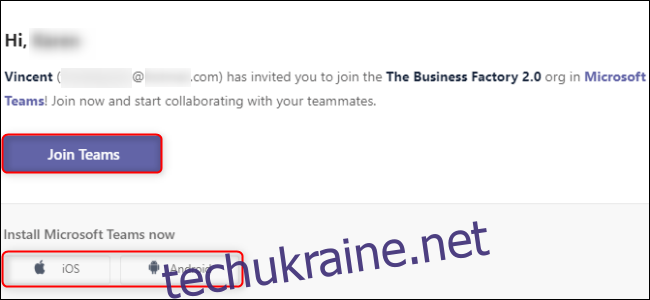
Тепер ви та ваші колеги можете віддалено співпрацювати через цю організацію в Microsoft Teams. Ви можете створити кращу комунікаційну платформу, створивши нові команди у своїй організації, інтегрувавши Teams з Office 365 та подаючи доступ до екрана, файлів або улюблених зображень котів.